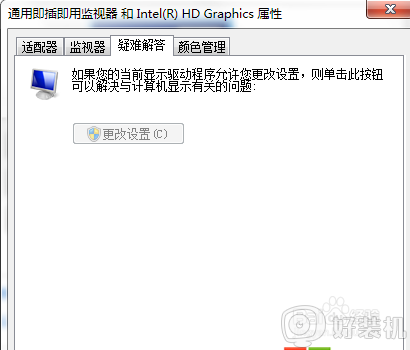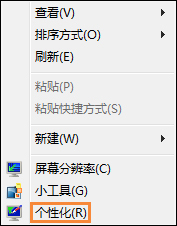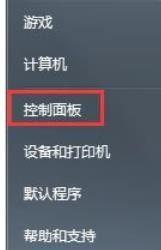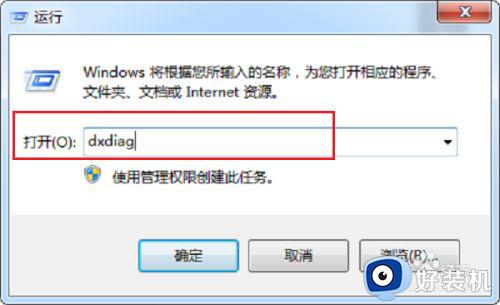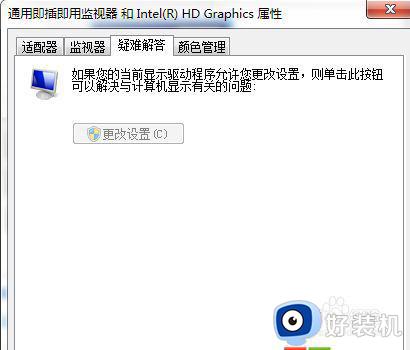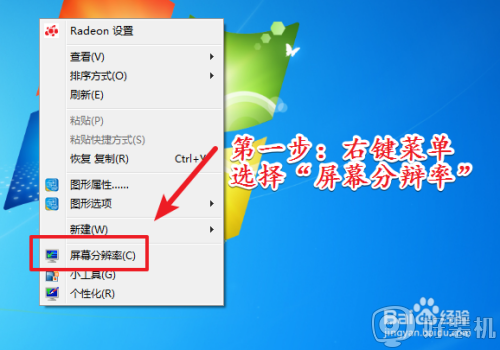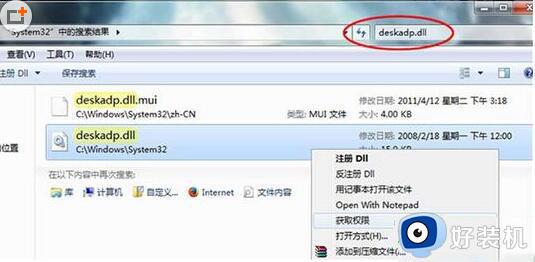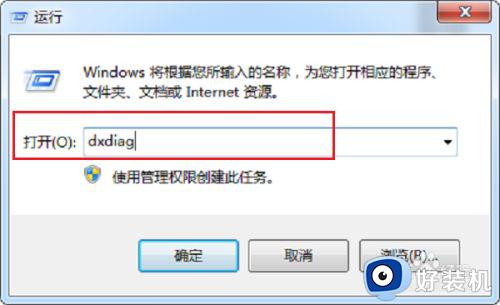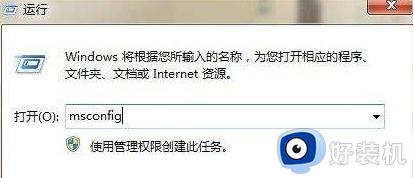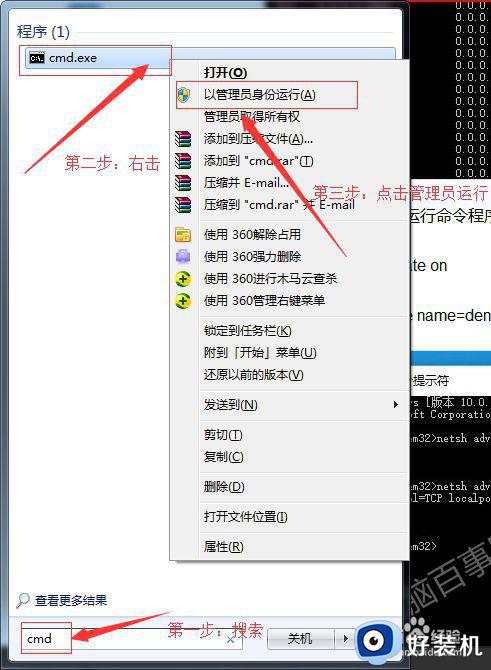win7硬件加速滑动杆功能怎么打开 一招快速开启win7硬件加速滑动杆的方法
时间:2022-12-12 15:34:00作者:mei
win7系统有一个硬件加速滑动杆功能,如果觉得自己电脑卡顿不流畅,就可以打开加速滑块功能,以此加快应用开启和运行。很多新手用户不太懂win7系统硬件加速滑动杆功能怎么打开,所以今天教程详解一招快速开启win7硬件加速滑动杆的方法步骤。
推荐:win7旗舰版系统
1、右键桌面——个性化——显示。
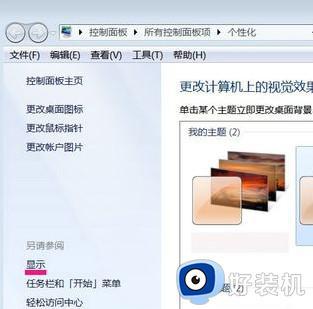
2、打开调整分辨率。
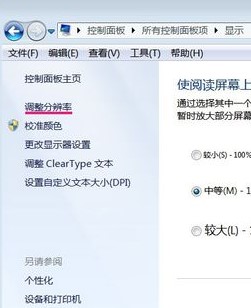
3、在屏幕分辨率中——打开高级设置。
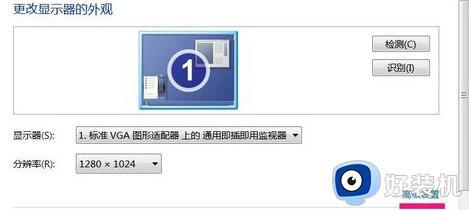
4、跳出通用即插即用监视器和标准VGA图形适配器属性——选择疑难解答——点击更改设置。
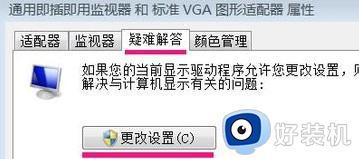
5、在显示适配器疑难解答页面中——硬件加速(H)——用鼠标拖滑块到完全状态。
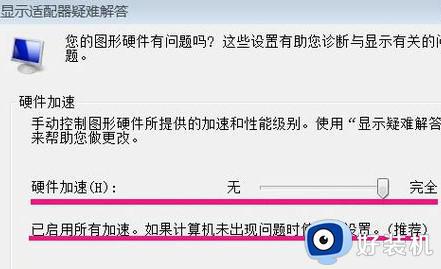
当win7电脑出现卡机或不流畅的情况,可以尝试开启硬件加速滑动杆功能,让系统运行速度变得流畅无比。